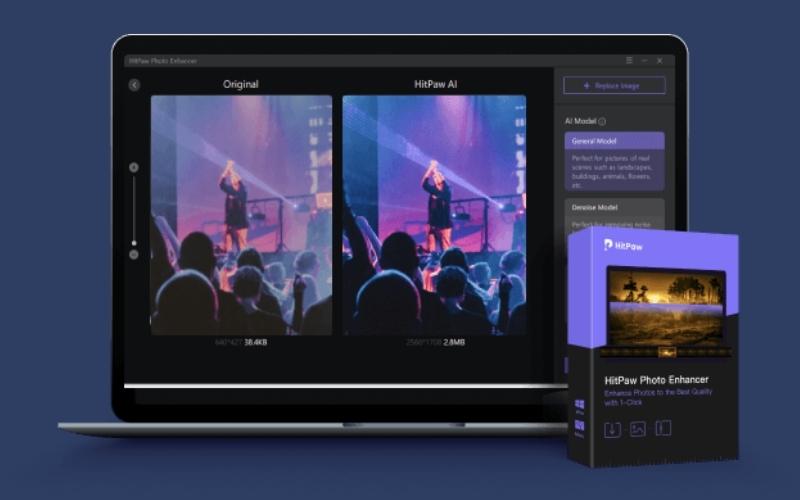文章目錄
前言
一張辛苦拍出來的照片回家後才發現不小心晃到,讓照片模糊掉、讓人臉有點糊掉、風景美感掉了幾分,甚至照片畫質太差雜訊太多看不清楚,不管是誰一定都有這樣的經驗,這時通常只能摸摸鼻子就算了,下次小心一點就好,但下次又發生同樣的問題。
這篇要介紹的這款 HitPaw Photo Enhancer 就是來幫你解決這些問題的,這是一款透過 AI 修復技術讓模糊掉、不清楚的照片重回高清畫質、甚至讓黑白照片自動上色的一款照片修復工具軟體。
這裡強尼有幫大家跟廠商爭取到專屬 30% 優惠喔!結帳時輸入【Johnny -30off】就能獲得立即獲得折扣!
軟體資訊
軟體名稱:HitPaw Photo Enhancer
軟體語言:中文
軟體類型:圖片修復軟體
軟體性質:免費版 / 付費版 (月 / 年 / 終身)
支援平台:Windows
官方網站:https://www.hitpaw.tw/photo-enhancer.html
線上客服:信箱、線上表單免費技術支援
退款政策:30 天退款保證
強尼對 HitPaw Photo Enhancer 的綜合評分:
想看更完整的評價點這裡。
HitPaw Photo Enhancer 介紹
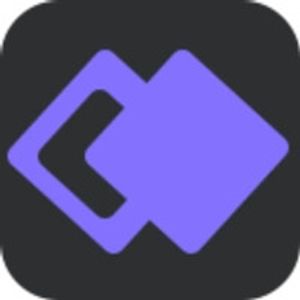
HitPaw Photo Enhancer 是一款由 HitPaw 推出的圖片畫質修復軟體,能一鍵讓原本模糊不清的照片透過 AI 技術還原成最原始的清晰畫質。
HitPaw 除了推出 HitPaw Photo Enhancer 之外,還有推出各種不同的實用工具,有能進行格式轉換、影片下載的轉檔工具、超強的螢幕錄影工具、新手隨用即上手的影片剪輯工具、專門去除浮水印的 AI 工具。
其中轉檔工具、螢幕錄影工具、影片剪輯工具我都有額外寫過完整的評測文章,有興趣可以點下方連結看看。
- 影片轉檔軟體:HitPaw Video Converter
- 螢幕錄影軟體:HitPaw Screen Recorder
- 影片剪輯軟體:HitPaw Video Editor
HitPaw Photo Enhancer 是專門修復圖片、照片的軟體,而其中又有針對四種不同的照片特質,提供不同的修復模式。
HitPaw Photo Enhancer 四種修復模式:
- 通用模型:主要是針對風景、建築、動物、花卉等等的照片進行修復,如果不知道照片算是什麼類型的就先用這個模式試試看就對了。
- 降噪模型:主要是去除照片中的雜訊、噪點,或是讓卡通圖片變得更清晰,這個模式修復出來的照片會讓整體照片風格偏向卡通化一點。
- 人臉專用模型:專門針對人臉進行恢復的 AI 模式,只要是人臉的照片有不清楚的都能用這個模式來修復,只要不是太誇張的模糊通常都能有不錯的修復效果。
- 黑白上色:這個模式是讓我覺得最厲害的模式,一張完全黑白的照片居然只要幾秒鐘就能自動辨別照片中適合的顏色並直接上色,而且毫無違和感!非常厲害!
HitPaw Photo Enhancer 照片修復實測成果
接下來直接給大家展示我自己實測用 HitPaw Photo Enhancer 修復照片出來的結果如何。
通用模型(通用模式)
能將風景、建築物和動物照片處理修復的更加清晰,如果放大細看的話,可以看出確實把照片的細節修飾的更加細緻的。


降噪模型(去除雜訊)
專門去除照片中的雜訊用的模式,當照片中有許多雜訊、噪點的話,透過這個模式可以使照片更加平滑且銳利化,把畫面修飾得更清晰。實際修出來會讓照片看起來更卡通化一點。


人臉專用模型(人臉專用模式)
這個就很好理解了,就是專門修復人臉的模式,如果一張照片拍的時候晃到,造成人臉糊掉,這個模式可以幫你修復其清晰度。
不過如果以下面範例梗圖為例,仔細來看的話會發現,圖片確實更加清晰了,但好像也是為人臉添加更多加工過的卡通化元素或濾鏡上去,看起來會有一種被修圖的感覺,仔細看的話可能會沒那麼自然。


黑白上色(黑白照片上色)
這個模式是專門為原本是黑白照片運用 AI 運算技術自動補上色彩的效果,這個效果確實令我滿驚豔的,沒想到現在 AI 對於照片應該上什麼顏色看起來比較自然都能分辨的這麼準確真的讓我覺得滿厲害的!


不過說實話,我覺得修復照片的效果並沒有我想像中的那麼強大,可能跟目前 AI 修復照片的技術有關,似乎目前這類軟體的 AI 修復功能完成度還沒有真的到很高,因此實際測試後的效果感覺是有限的。
經過實際操作的經驗,HitPaw Photo Enhancer 能修復的照片程度我覺得大約七成左右,也就是說,大約有三成的照片是無法達到預期效果的,這三成包含照片過於模糊、光線不足不好辨識、畫面過於複雜等等的情況都有可能會造成無法順利修復。
同一張照片用其他修復模式修復會怎樣?
我很好奇對於 AI 來說,如果一張普通應該用「通用模型」修復的照片卻用其他三種模式修復的話,會產生什麼結果呢?
因此我就實際測試了一下,實際測試後發現,每個模式確實真的是有針對某些特定的照片來設計的,因為當我用其他模式來修復之後,有些模式會沒有效果,或是效果不適合。
下面就一一來看一下各種不同的結果吧!這邊我是用適用「通用模型」來修復的照片來測試其他三種不同的模式。
1. 通用模型
因為測試的照片本身就適用通用模式來修復的,所以修復完成後當然是有達到預期效果的。
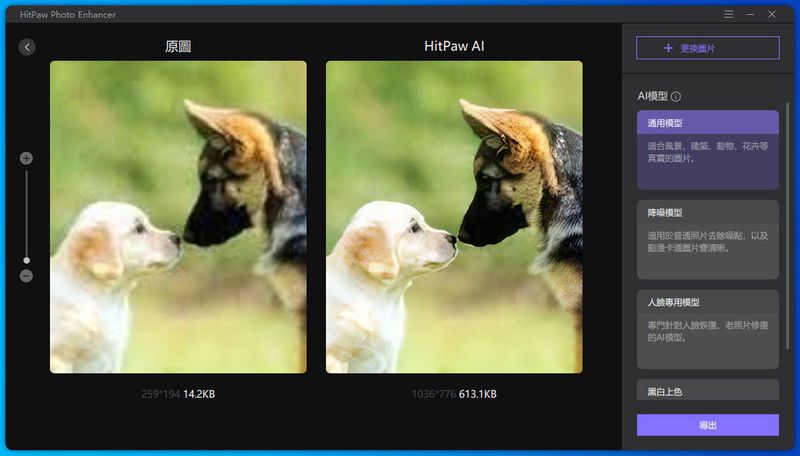
2. 降噪模型
用應該用通用模型修復的照片選擇降噪模型來修復的結果其實也是不錯的,只是照片變得更卡通化的感覺,雜訊也很順利的被消除了。
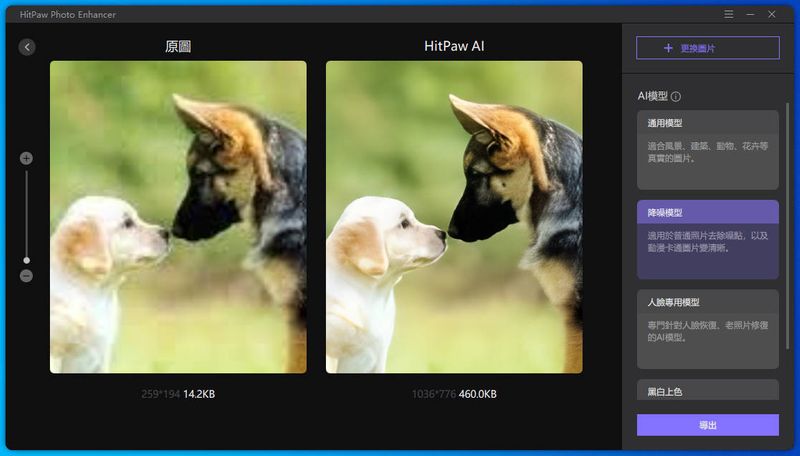
3. 人臉專用模型
使用人臉專用模型來修復的話就能很明顯的看出對修復照片沒有什麼實際效果。
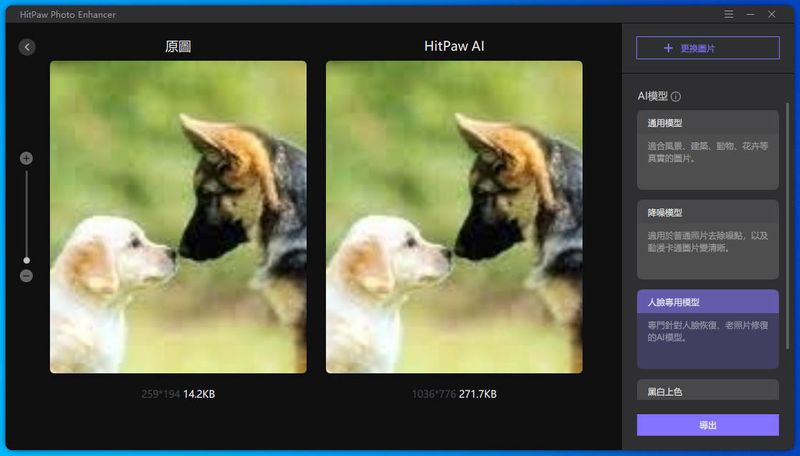
4. 黑白上色
選擇黑白上色模式的話會發現畫面的顏色有些許變化,甚至把原本彩度更高的照片變得彩度更低了一些,飽和度也下降了,可能原本就是彩色照片用這個模式的話會產生反效果?
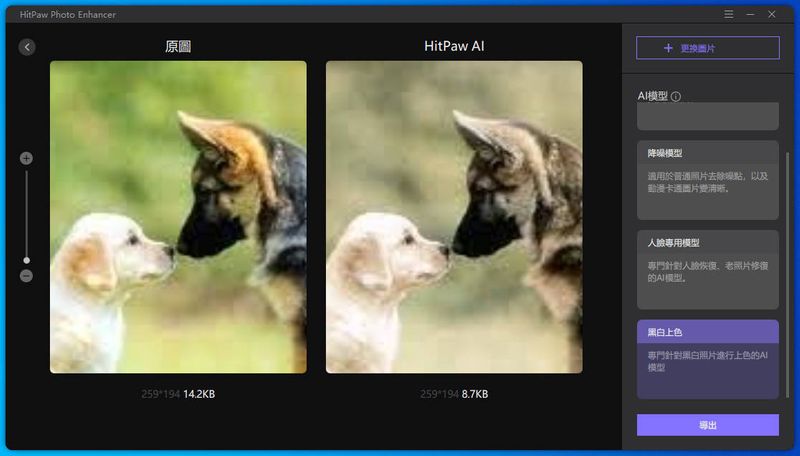
HitPaw Photo Enhancer 照片修復操作教學
HitPaw Photo Enhancer 的功能其實非常簡單,下面將教你如何操作這款工具修復照片,直接一步到底,整個過程快的話可能不用一分鐘就能搞定。
step 1
開啟軟體後,就能直接點選【選擇圖片】或是直接將你想要修復的照片用滑鼠【拖曳】到畫面中就能直接上傳成功。
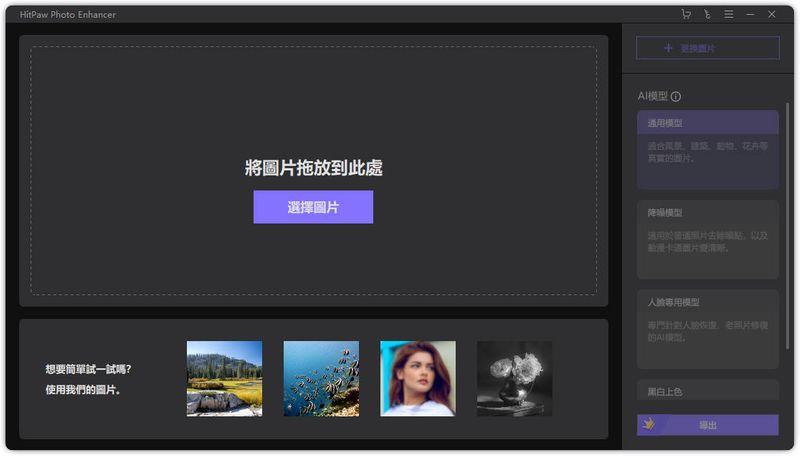
step 2
上傳後右邊有上面實測過的「通用模型」、「降噪模型」、「人臉專用模型」、「黑白上色」
四種模式可以選擇,依照你上傳的照片來選擇你要用哪種模式修復吧!
選擇後點選照片下方的【預覽效果】。
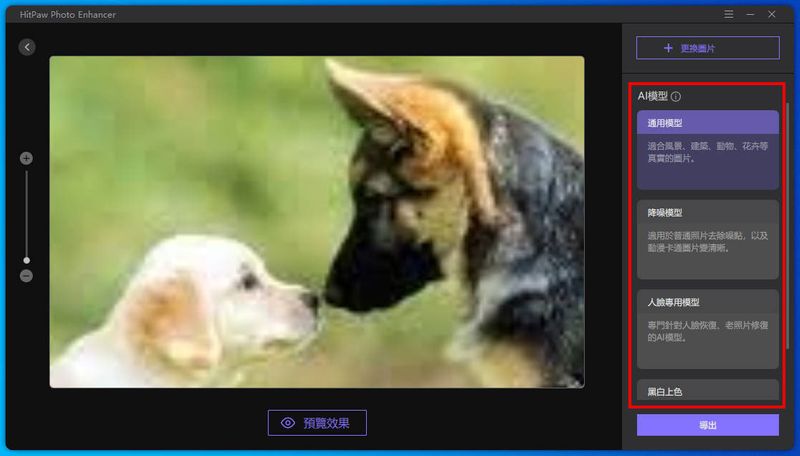
step 3
等待修復中,這裡等待的時間長短會根據照片的解析度和大小而有所影響,照片越大、解析度越高則需要等待越久。
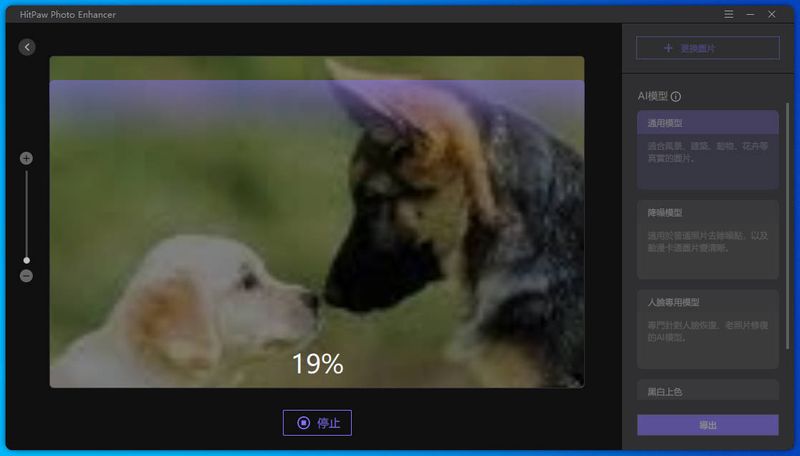
step 4
修復完成後會有對比圖,左邊是原圖,右邊是修復後的樣子,可以用滑鼠拖曳自由查看照片的其他地方,修復後的照片因為畫質更好了,因此通常也會比原本的照片大小更大一些,修復後的大小會顯示在照片下方。
如果修復的效果不滿意的話可以從右邊重新選擇不同的模式試試看,搞不好會有不一樣的效果也說不定。
如果效果滿意的話就直接點選右下角的【導出】並選擇儲存路徑。
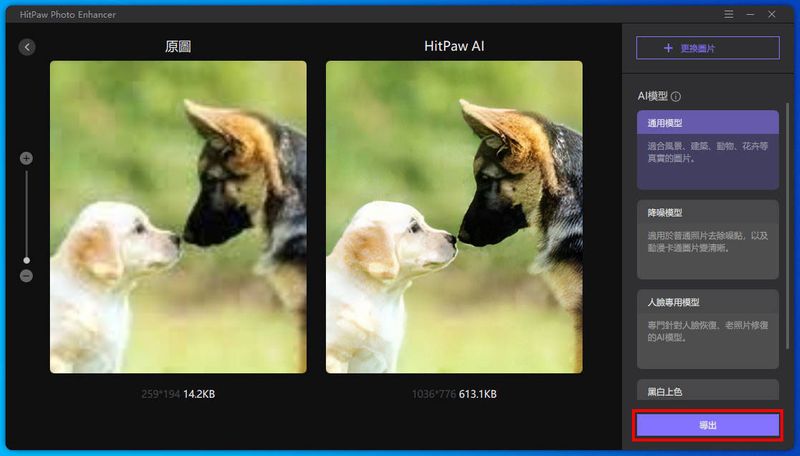
step 5
點選後馬上就會顯示導出完成的提示,這樣就完成啦,修復好的照片就會儲存在剛剛選擇的路經中了,非常簡單!
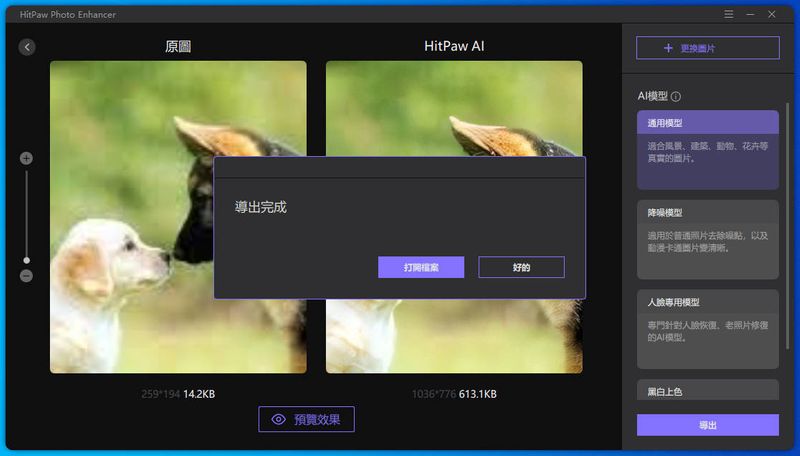
HitPaw Photo Enhancer 費用方案+註冊教學
以下是 HitPaw Photo Enhancer 的實際價格。
我認為如果你真的有考慮購買的話,建議是直接購買終身授權最划算,付一次錢,永久使用不香嗎?除非你只想用一段時間而已。
這裡強尼有幫大家跟廠商爭取到專屬 30% 優惠喔!結帳時輸入【Johnny -30off】就能獲得立即獲得折扣!
| 方案 | 功能 | 價格 |
| 1 個月 | .隨時取消訂購 .1個月的所有更新 .支援導出畫質提高後圖片 .享受HitPaw Photo Enhancer所有功能 .可用於1台電腦 .24/7技術支援 | NTD$ 259 |
| 1 年 | .隨時取消訂購 .1年的所有更新 .支援導出畫質提高後的圖片 .享受HitPaw Photo Enhancer所有功能 .可用於1台電腦 .24/7技術支援 | NTD$ 899 |
| 終身授權 | .終身使用HitPaw Photo Enhancer .終身所有更新 .支援導出畫質提高後的圖片 .享受HitPaw Photo Enhancer所有功能 .可用於1台電腦 .24/7技術支援 | NTD$ 1690 |
HitPaw Photo Enhancer 購買+註冊教學
當你購買你中意的方案後,按照下面的註冊教學即可啟動軟體。
step 1
開啟 HitPaw Photo Enhancer 後,點選右上角的【啟用】。

step 2
輸入購買時填入的信箱及收到的註冊碼並點選【註冊】。
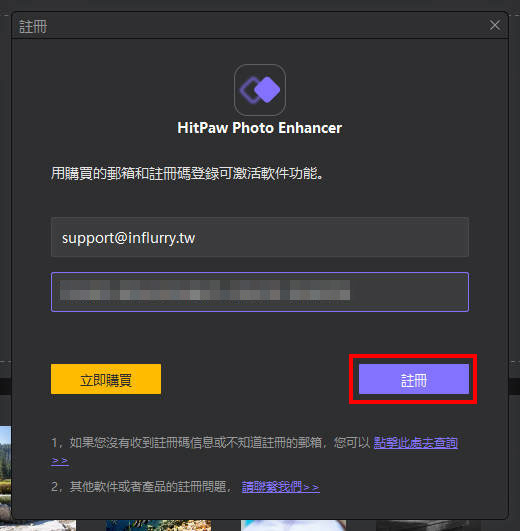
step 3
點選後即可完成註冊。
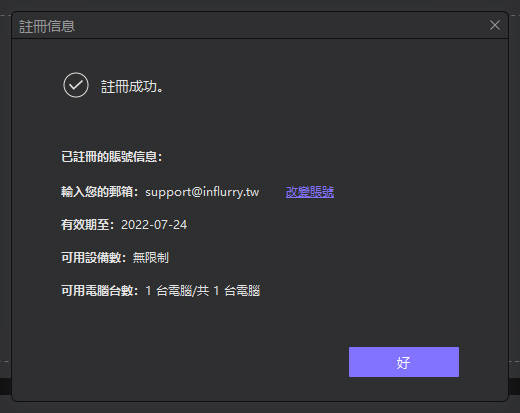
HitPaw Photo Enhancer 評價及優缺點分析
以下為實際測試完 HitPaw Photo Enhancer 之後,我對 HitPaw Photo Enhancer 的整體綜合評分。
HitPaw Photo Enhancer 給我的感覺有點像是能讓照片變清晰的「美顏相機」APP,只是不會把你的臉修的更漂亮,而是更清晰,會有這種感覺可能是因為這款的 AI 修復效果有點帶有畫面美化的感覺。
仔細看可以發現照片看起來跟真實原本該有的樣子有些微差異,這不能說是件壞事,只能說是這張照片有被修飾過的感覺,雖然這樣可能看起來會有點假,但事實上,確實透過 HitPaw Photo Enhancer 將原本沒那麼清晰的照片給修復的更加清晰了。
HitPaw Photo Enhancer 還有一個優點就是修復完的照片會被自動放大解析度,解析度放大後檔案大小自然也會變大,也就等於他可以把一張低解析度又模糊的照片變成高清解析度的照片,瞬間讓一張照片的質感飆升不少。
不過因為這款軟體的功能滿單純的,就是針對照片進行 AI 辨識,然後運算進行些微的後製處理,所以我可以直接針對每個模式進行體驗評價。
- 通用模型:我覺得這個會最常用到,修復能力也還不錯,但沒有到很驚豔的程度,若滿分 5 分的話,我會給這個模式 3.5 分。
- 降噪模型:這個功能我自己認為跟通用模型有點像,只是這是針對照片的雜訊、噪點進行去除,去除完後會讓照片有點美化的濾鏡,我會給這個模式 3 分。
- 人臉專用模型:專門對人臉、人物修復的模式,這應該是除了通用模型之外最常用的模型,效果我覺得還不錯,但一樣會帶有美化的濾鏡效果,我會給這個模式 4 分。
- 黑白上色:專為黑白照片 AI 上色的模式,上色效果讓我滿驚豔的,也是唯一一個能讓我感到「很厲害」的功能,我會給這個模式 4.5 分。
整體看下來,我自己覺得除非你是真的很在意照片清晰度或很常需要修圖的人,不然我覺得這個工具對於一般人來說,沒有到非常必要,但如果你是工作需要,或真的很要求照片畫面品質的需求,那這款軟體對你來說才會比較需要。
不過撇除這點,整體來說我依然覺得 WonderFox HD Video Converter Factory Pro 是一款非常優秀的軟體,能夠同時解決很多影像處理、轉檔的需求問題,如果你剛好有這款需要的功能,那 WonderFox HD Video Converter Factory Pro 是真的值得考慮的軟體!
優點
✅提供四種不同 AI 修復模式
✅提供 30 天退款保證
✅提供修復後的即時預覽功能
✅一鍵讓照片變高清解析度照片
缺點
❌需購買付費版才能輸出高畫質圖片
❌修復成功機率大約只有七成
HitPaw Photo Enhancer 其他資源
HitPaw Photo Enhancer 也有被其他 Youtuber 拍成影片介紹過,也可以看看別人介紹的影片喔。
想看更多關於 HitPaw 各個軟體的資源,官方也有提供不少有用的資訊,可以參考這裡。
結論:HitPaw Photo Enhancer 值得用嗎?
我自己是認為,除非你是對於圖片有一定要求品質的人,像是你是個攝影師、美編、或是對圖片追求完美(?)的人,我覺得才比較需要用到 HitPaw Photo Enhancer 這種專門修復照片的工具。
不然其實沒特別需求,一般用手機 APP 修修圖其實就有不錯的效果了,雖然無法讓照片更清晰,但可以讓你更好看?XD
以上只是我的想法,你可以思考一下你是否真的需要這款工具,透過這篇的介紹,看看是否有你實際上會用到且真的能解決你問題的功能,如果真的有在考慮購買就好。
如果有任何問題,歡迎在底下留言告訴我,或是透過聯繫本站聯繫我,跟我說說你的問題,我會盡我所能幫助你解決問題喔!
想更了解強尼嗎?到【關於強尼】看看吧!
如果你喜歡我的文章,歡迎請我喝杯咖啡,好讓我繼續爆肝創作,讓我能產出更多文章喔!

這篇文章對你有幫助的話,記得在下方綠色拍手圖示上動動手指幫我按 5 個 Like ,只要登入 Google 或 FB,就能免費支持我,讓我有更多動力創造更好的文章喔!

一位喜歡用文字分享電腦這個死板板領域經驗及教學的年輕人。
在這裡你會看到很多我的經驗分享跟幹話。